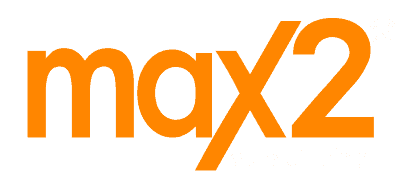Beitrag in der Kategorie: Wordpress
WordPress Backups: Warum Sie immer ein WordPress Backup erstellen sollten!
München, 11. September 2023
WordPress Backups – mit dieser Strategie sind sie auf der sicheren Seite!
Als WordPress Benutzer wissen Sie sicherlich, wie wichtig es ist, regelmäßige Backups Ihrer WordPress Website zu erstellen. Ein unvorhergesehener Datenverlust kann verheerend sein und Ihre harte Arbeit zunichte machen. Mit einer soliden Backup-Strategie sind Sie auf der sicheren Seite und können im Falle eines Problems schnell wieder online sein und ihre Website durch das Backup wiederherstellen.
Warum sind WordPress Backups wichtig?
Bevor Sie Plugins und/oder Themes aktualisieren: Immer ein Backup erstellen
Es ist ratsam, dass Sie vor jedem Update von Plugins oder Themes ein WordPress Backup erstellen. Dadurch können Sie im Falle von Kompatibilitätsproblemen oder Fehlfunktionen schnell zu einer funktionierenden Version zurückkehren.
Verlassen Sie sich bei Backups nie auf den Hoster!
Viele Hosting-Anbieter bieten zwar WP-Backups an, aber es ist wichtig zu bedenken, dass diese möglicherweise nicht immer verfügbar sind oder nicht alle Dateien und Datenbanken umfassen. Es ist daher ratsam, Ihr eigenes WordPress-Backup unabhängig vom Hoster zu erstellen.
Die Bedeutung einer Backup-Strategie
Eine gut durchdachte Backup-Strategie beinhaltet regelmäßige Backups, die an einem sicheren Ort gespeichert werden. Es empfiehlt sich, verschiedene Versionen Ihrer Website zu speichern, um auf ältere Versionen zurückgreifen zu können, falls dies erforderlich ist. Außerdem sollten Sie sicherstellen, dass Ihre Backups automatisiert sind, um Zeit und Aufwand zu sparen.
Indem Sie eine solide Backup-Strategie implementieren, können Sie sich vor Datenverlust schützen und sicherstellen, dass Ihre WordPress Website immer online und funktionsfähig ist.
Arten von WordPress-Backups
Vollständige Backups
Vollständige Backups sind die umfassendste Art von WordPress-Backups. Sie sichern alle Dateien und Datenbanken Ihres WordPress Websites. Diese Art von Backup ist ideal, wenn Sie Ihre vollständige Website wiederherstellen können.
Inkrementelle Backups
Inkrementelle Backups speichern nur die Änderungen, die seit dem letzten Backup vorgenommen wurden. Dies bedeutet, dass sie weniger Speicherplatz benötigen und schneller erstellt werden können. Wenn Sie regelmäßige Änderungen an Ihrer Website vornehmen, ist dies eine effiziente Backup-Strategie.
Differentielle Backups
Differentielle Backups sichern nur die Änderungen seit dem letzten vollständigen Backup. Im Vergleich zu inkrementellen Backups sind differentielle Backups größer und erfordern mehr Speicherplatz. Sie bieten jedoch den Vorteil, dass sie wieder schneller hergestellt werden können.
Es ist wichtig, regelmäßig Backups Ihrer WordPress Webseite zu erstellen, um Datenverlust zu vermeiden. Eine Kombination aus vollständigen, inkrementellen und differentiellen Backups bietet eine umfassende Sicherungsstrategie für Ihre Website. Stellen Sie sicher, dass Ihre Backups an einem sicheren Ort gespeichert werden, entweder auf einem externen Server oder in der Cloud.
Automatisches vs. manuelles Backup
Vorteile und Nachteile automatischer Backups
Automatische Backups bieten eine bequeme Lösung für die regelmäßige Sicherung Ihrer WordPress-Website. Die Vorteile sind:
- Zeitersparnis: Automatische WordPress-Backups werden regelmäßig und ohne Ihr Zutun durchgeführt, so dass Sie sich um nichts kümmern müssen. Die Backups werden automatisch erstellt.
- Zuverlässigkeit: Da sie unaufgefordert erfolgen, besteht keine Gefahr, dass Sie vergessen, ein WordPress-Backup zu erstellen.
- Einfachheit: Die Einrichtung eines automatisierten Backup-Systems erfordert in der Regel nur wenige Klicks.
Allerdings gibt es auch einige Nachteile:
- Abhängigkeit von einem Drittanbieter: Wenn Sie sich für einen Dienstleister entscheiden, der automatische Backups anbietet, sind Sie von dessen Verfügbarkeit und Zuverlässigkeit abhängig.
- Kosten: Einige automatisierte Backup-Lösungen erfordern möglicherweise eine monatliche oder jährliche Gebühr.
Vorteile und Nachteile manueller Backups
Manuelle Backups erfordern etwas mehr Aufwand, bieten aber auch gewisse Vorteile:
- Kontrolle: Sie haben die volle Kontrolle über den Zeitpunkt und die Art des Backups.
- Flexibilität: Sie können das Backup an Ihre individuellen Bedürfnisse anpassen.
- Kostenfreiheit: Ein Manuelles WordPress-Backup kann ohne zusätzliche Kosten durchgeführt werden.
Allerdings gibt es auch einige Nachteile:
- Zeitaufwand: Das manuelle Durchführen von WP-Backups erfordert Zeit und Aufmerksamkeit.
- Vergesslichkeit: Es besteht die Gefahr, dass Sie ein Backup vergessen oder es nicht regelmäßig durchführen.
Insgesamt ist es ratsam, eine Kombination aus automatischen und manuellen Backups zu verwenden, um die Sicherheit Ihrer WordPress Website zu gewährleisten.
Ihr manuelles Backup können Sie ganz einfach in 4 Schritten erstellen:
1. Schritt: Via FTP Client mit dem Server verbinden
2. Schritt: Sicherung der Daten per Drag-and-drop in den gewünschten Ordner auf der linken Seite ziehen und so auf Ihrer Festplatte speichern
3. Schritt: In phpmyadmin einloggen
4. Schritt: Um die Datenbank zu sichern, klicken Sie auf die Button „Exportieren“, wodurch Sie in ein Auswahlmenü gelangen.
WordPress Backup Plugins
Beliebte Backup-Plugin-Optionen
Um sicherzustellen, dass Ihre WordPress Website geschützt ist und Sie im Falle eines Datenverlusts wieder herzustellen können, ist es wichtig, regelmäßige WP-Backups durchzuführen. Glücklicherweise gibt es eine Vielzahl von Backup-Plugins, die Sie in Ihrer WordPress-Installation finden, die Ihnen dabei helfen können. Einige beliebte Optionen sind:
- UpdraftPlus: Dieses Plugin bietet eine einfache Möglichkeit, vollständige WP-Backups Ihrer Website zu erstellen und sie in der Cloud zu speichern.
- BackupBuddy: Mit diesem Plugin können Sie vollständige WP-Backups erstellen und sie auf verschiedenen Speichermedien wie Dropbox, Google Drive und Amazon S3 speichern.
- VaultPress: Dieses Plugin ist Teil des Jetpack-Abonnements und bietet automatische WP-Backups in Echtzeit sowie Schutz vor Malware.
Vergleich der Funktionen und Preise
Um das richtige Backup-Plugin aus Ihrer WordPress Installation für Ihre WordPress Seite auszuwählen, sollten Sie die Funktionen und Preise der verschiedenen Optionen vergleichen. Einige wichtige Faktoren, die berücksichtigt werden sollten, sind:
- Art des Backups: Bietet das Plugin vollständige oder inkrementelle Backups?
- Speicherort: Werden die Backups lokal oder in der Cloud gespeichert?
- Automatisierung: Kann das Plugin automatische ein WordPress-Backup erstellen?
- Wiederherstellungsoptionen: Wie einfach ist es, ein Backup wieder herzustellen?
- Preis: Welche Kosten sind mit dem Plugin verbunden?
Indem Sie diese Faktoren berücksichtigen und die verschiedenen Backup-Plugin-Optionen vergleichen, können Sie die beste Strategie für Ihre WordPress-Backups entwickeln und sicherstellen, dass Sie auf der sicheren Seite sind.
Auswahl des richtigen Speicherorts für Backups
Lokale Speicherung vs. Cloud-Speicherung
Bei der Auswahl eines Speicherorts für Ihre WordPress-Backups stehen Ihnen zwei Optionen zur Verfügung: lokale Speicherung oder Cloud-Speicherung. Die lokale Speicherung beinhaltet das Speichern der WP-Backups auf einem physischen Gerät, wie einem externen Laufwerk oder einem lokalen Server. Die Cloud-Speicherung hingegen beinhaltet das Hochladen der WP-Backups auf einen externen Server, der von einem Drittanbieter bereitgestellt wird.
Empfohlene Backup-Speicherorte – und wieso die Backups nie da speichern sollen, wo die Website liegt!
Es wird dringend empfohlen, Ihre WordPress-Backups an einem anderen Ort als dem Ort Ihrer Website zu speichern. Warum? Wenn Ihre Website aus irgendeinem Grund beschädigt oder gehackt wird, können Sie auf Ihre WP-Backups zugreifen und Ihre Daten wieder herstellen. Wenn jedoch Ihre WP-Backups am selben Ort wie Ihre Website gespeichert sind, besteht die Gefahr, dass sie ebenfalls beschädigt oder gelöscht werden.
Die Verwendung eines externen Speicherorts, sei es ein externes Laufwerk oder ein Cloud-Server, bietet zusätzliche Sicherheit und Schutz für Ihre WP-Backups. Stellen Sie sicher, dass Sie regelmäßig Backups erstellen und diese an einem sicheren Ort aufbewahren, um im Falle eines Notfalls schnell handeln zu können.
Indem Sie den richtigen Speicherort für Ihre WordPress-Backups auswählen, können Sie sicherstellen, dass Sie immer auf eine aktuelle Kopie Ihrer Website zugreifen können, falls etwas schief geht.
Backup-Frequenz und Aufbewahrungsdauer
Wie oft sollten Voll-Backups durchgeführt werden?
Um sicherzustellen, dass Ihre WordPress Website immer geschützt ist, sollten Voll-Backups regelmäßig durchgeführt werden. Die genaue Frequenz hängt von der Aktualisierungshäufigkeit Ihrer Website ab. Wenn Sie regelmäßig neue Inhalte hinzufügen oder Änderungen an Ihrem Design vornehmen, empfiehlt es sich, mindestens einmal pro Woche ein Voll Backup durchzuführen.
Wie oft sollten Datenbank Backups gemacht werden?
WordPress Datenbank Backups sind besonders wichtig, da sie alle Ihre Inhalte und Einstellungen enthalten. Es wird empfohlen, täglich oder mindestens einmal pro Woche ein Datenbank Backup zu erstellen. Dadurch können Sie sicherstellen, dass alle wichtigen Informationen gesichert sind und im Falle eines Problems leicht wieder hergestellt werden können.
Empfohlene Aufbewahrungsdauer für Backups
Es ist ratsam, ältere WP-Backups für einen bestimmten Zeitraum aufzubewahren. Dies ermöglicht es Ihnen, auf frühere Versionen Ihrer Website zurückzugreifen, falls etwas schief geht. Eine Aufbewahrungsdauer von mindestens 30 Tagen wird empfohlen. Stellen Sie sicher, dass Sie regelmäßig alte WP-Backups löschen, um Speicherplatz zu sparen und die Übersichtlichkeit zu verbessern.
Mit einer gut geplanten Backup-Strategie sind Sie auf der sicheren Seite und können Ihre WordPress-Website vor unvorhergesehenen Problemen schützen. Denken Sie daran, regelmäßig Backups durchzuführen und diese an einem sicheren Ort aufzubewahren.
Nach dem Backup ist vor dem Backup! Deshalb: Testen, Testen, Testen
Sobald Sie ein Backup Ihrer WordPress-Website erstellt haben, ist es wichtig, es zu testen, um sicherzustellen, dass es funktioniert und im Ernstfall einsatzbereit ist. Denn nur ein Backup zu haben, reicht nicht aus, wenn es im entscheidenden Moment nicht wieder hergestellt werden kann.
Testen Sie regelmäßig Ihre WP-Backups, um sicherzustellen, dass alle Daten korrekt gesichert werden und dass Sie sie bei Bedarf wieder problemlos herstellen können. Überprüfen Sie, ob alle Dateien und Datenbanken ordnungsgemäß gesichert wurden und ob die Wiederherstellung reibungslos funktioniert.
Außerdem sollten Sie sicherstellen, dass Ihre WP-Backups an einem sicheren Ort aufbewahrt werden. Speichern Sie sie auf einem externen Server oder in der Cloud, so dass sie vor eventuellen Serverausfällen oder Hardwareproblemen geschützt sind.
Denken Sie daran, dass WP-Backups kein einmaliges Ereignis sind, sondern ein fortlaufender Prozess. Stellen Sie sicher, dass Sie Ihre WP-Backups regelmäßig aktualisieren und dass Ihre Strategie den Anforderungen Ihrer Website entspricht.
Indem Sie regelmäßig Ihre WP-Backups testen und aktualisieren, können Sie sicherstellen, dass Sie im Fall eines Website-Problems oder eines Sicherheitsvorfalls immer auf der sicheren Seite sind.
Kommende WordPress Schulungen:
11.07. und 12.07.2025 – WordPress Advanced: Die WordPress Schulung in München für Fortgeschrittene
WordPress Advanced ist unsere WordPress Schulung in München, geeignet für Fortgeschrittene und ambitionierte WordPress Anwender. Dauer: 2 Tage
29.08.und 30.08. 2025 – WordPress Basics: WordPress Grundlagen-Schulung in München
WordPress Basics ist unsere WordPress Grundlagen-Schulung in München, geeignet für WordPress Anfänger, bzw. Ein- und Umsteiger. Dauer: 2 Tage
12.09. und 13.09. 2025 – WordPress Basics: WordPress Grundlagen-Schulung in München
WordPress Basics ist unsere WordPress Grundlagen-Schulung in München, geeignet für WordPress Anfänger, bzw. Ein- und Umsteiger. Dauer: 2 Tage
Abonnieren Sie unseren Newsletter und erfahren Sie die wichtigsten News rund um unsere WordPress Schulungen und wenn wir neue Termine zur Buchung unserer WordPress Schulungen freigegeben haben!